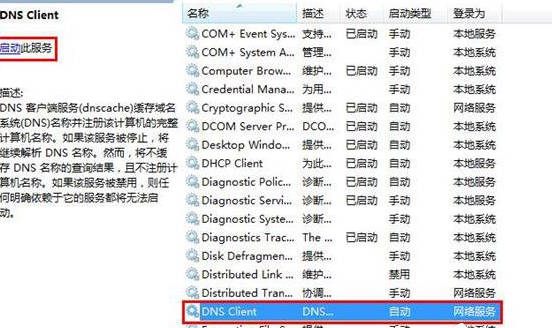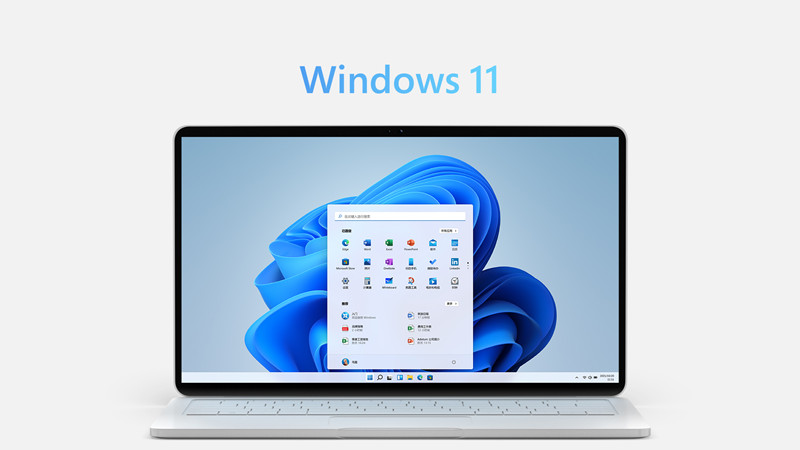Windows11系统无法联网,网络诊断DNS服务器未响应怎么办?
- 时间:2023-01-27 11:33:48
- 浏览:
Windows11系统无法联网,网络诊断DNS服务器未响应怎么办?不管是什么系统,只要你需要上网,那么就都会使用到DNS。DNS可以自动获取,也可以自己指定,还有杀毒软件有DNS优选这样的功能,如果不知道如何选择DNS可以使用DNS优选。那么如果出现DNS服务器未响应的情况要怎么解决呢?下面小编以win7系统为例,给大家介绍一下DNS服务器未响应的解决办法。
软件工具推荐 (点击下载最新万能修复工具) 提取码:8686
Win11 DNS服务器未响应怎么办?
1、点击桌面右下角的网络图标,选择“打开网络和共享中心”
2、打开“更改适配器设置”
3、右键本地连接,点击“属性”
4、双击“Internet协议版本4(TCP/IPv4)”,选择“使用下面的DNS服务器地址”,然后把首选DNS服务器和备用DNS服务器设置为“114.114.114.114”
5、使用Win+R组合键打开运行,输入“services.msc”,点击确定
6、找到“DNS Client”项,点击左上角的“启动此服务”,退出后重启系统即可。